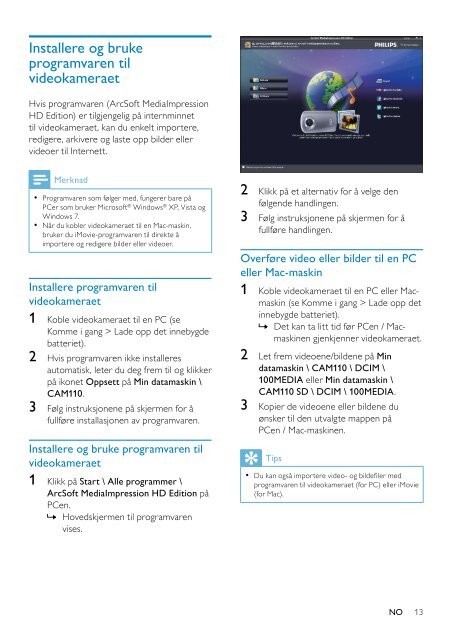Philips Caméra HD - Mode d’emploi - NOR
Philips Caméra HD - Mode d’emploi - NOR
Philips Caméra HD - Mode d’emploi - NOR
Create successful ePaper yourself
Turn your PDF publications into a flip-book with our unique Google optimized e-Paper software.
Installere og bruke<br />
prog<strong>ra</strong>mvaren til<br />
videokame<strong>ra</strong>et<br />
Hvis prog<strong>ra</strong>mvaren (ArcSoft MediaImpression<br />
<strong>HD</strong> Edition) er tilgjengelig på internminnet<br />
til videokame<strong>ra</strong>et, kan du enkelt importere,<br />
redigere, arkivere og laste opp bilder eller<br />
videoer til Internett.<br />
Merknad<br />
•• Prog<strong>ra</strong>mvaren som følger med, fungerer bare på<br />
PCer som bruker Microsoft ® Windows ® XP, Vista og<br />
Windows 7.<br />
•• Når du kobler videokame<strong>ra</strong>et til en Mac-maskin,<br />
bruker du iMovie-prog<strong>ra</strong>mvaren til direkte å<br />
importere og redigere bilder eller videoer.<br />
Installere prog<strong>ra</strong>mvaren til<br />
videokame<strong>ra</strong>et<br />
1 Koble videokame<strong>ra</strong>et til en PC (se<br />
Komme i gang > Lade opp det innebygde<br />
batteriet).<br />
2 Hvis prog<strong>ra</strong>mvaren ikke installeres<br />
automatisk, leter du deg frem til og klikker<br />
på ikonet Oppsett på Min datamaskin \<br />
CAM110.<br />
3 Følg instruksjonene på skjermen for å<br />
fullføre installasjonen av prog<strong>ra</strong>mvaren.<br />
Installere og bruke prog<strong>ra</strong>mvaren til<br />
videokame<strong>ra</strong>et<br />
1 Klikk på Start \ Alle prog<strong>ra</strong>mmer \<br />
ArcSoft MediaImpression <strong>HD</strong> Edition på<br />
PCen.<br />
»» Hovedskjermen til prog<strong>ra</strong>mvaren<br />
vises.<br />
2 Klikk på et alternativ for å velge den<br />
følgende handlingen.<br />
3 Følg instruksjonene på skjermen for å<br />
fullføre handlingen.<br />
Overføre video eller bilder til en PC<br />
eller Mac-maskin<br />
1 Koble videokame<strong>ra</strong>et til en PC eller Macmaskin<br />
(se Komme i gang > Lade opp det<br />
innebygde batteriet).<br />
»» Det kan ta litt tid før PCen / Mac-<br />
maskinen gjenkjenner videokame<strong>ra</strong>et.<br />
2 Let frem videoene/bildene på Min<br />
datamaskin \ CAM110 \ DCIM \<br />
100MEDIA eller Min datamaskin \<br />
CAM110 SD \ DCIM \ 100MEDIA.<br />
3 Kopier de videoene eller bildene du<br />
ønsker til den utvalgte mappen på<br />
PCen / Mac-maskinen.<br />
Tips<br />
•• Du kan også importere video- og bildefiler med<br />
prog<strong>ra</strong>mvaren til videokame<strong>ra</strong>et (for PC) eller iMovie<br />
(for Mac).<br />
NO<br />
13